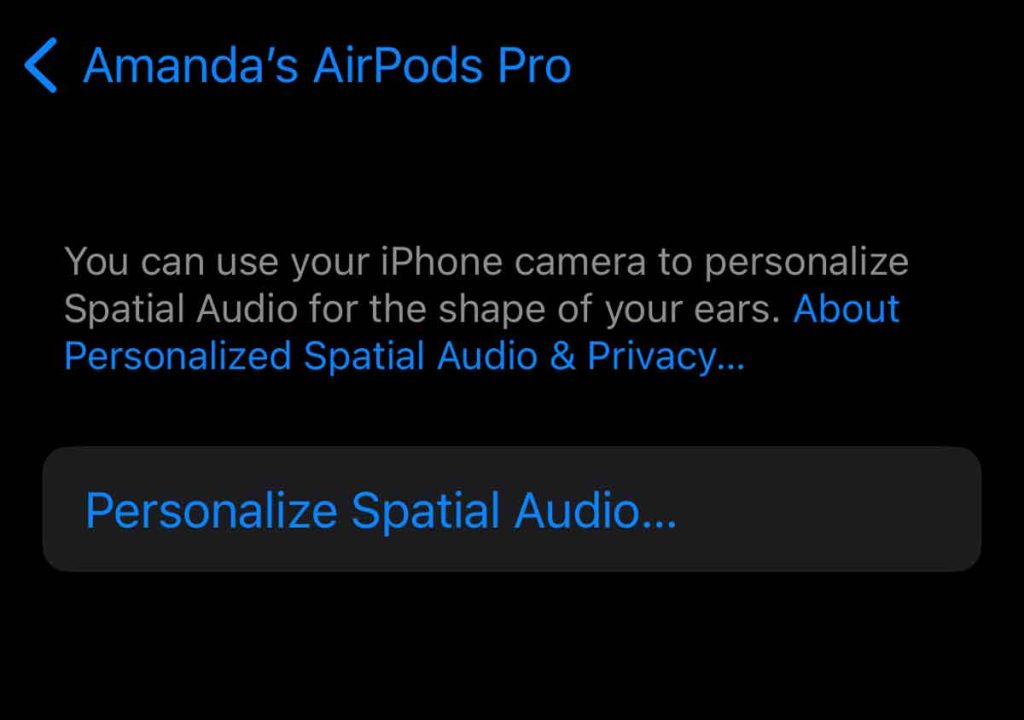
Con el lanzamiento de iOS 18, muchos usuarios están entusiasmados de experimentar las nuevas características, incluido el muy esperado audio espacial. Desafortunadamente, para algunos usuarios, la función no funciona como se esperaba. Esto puede ser increíblemente frustrante ya que la característica está diseñada para proporcionar una experiencia de sonido 3D inmersiva. Si usted es uno de estos usuarios y se pregunta cómo arreglar el audio espacial no disponible, este artículo es para usted.
Parte 1: ¿Qué es el audio espacial?
El audio espacial es un tipo de tecnología de audio que crea una experiencia de sonido 3D inmersiva al colocar fuentes de audio en un entorno 3D virtual. Simula el sonido de entornos del mundo real, como una sala de conciertos o una sala de cine, y se puede utilizar para crear un paisaje sonoro más realista. El audio espacial se puede utilizar para la realidad virtual, los juegos y otras aplicaciones de medios.
Apple ofrece varios tipos de tecnologías de audio espacial, incluidos Dolby Atmos, MPEG-H y AirPods Pro Spatial Audio.
Parte 2: ¿Por qué no está disponible el audio espacial?
¿Por qué mi audio espacial no está disponible? Hay varias razones por las que el audio espacial no funciona en iPhone. Algunos de ellos son:
- No tiene un dispositivo compatible con audio espacial.
- No estás reproduciendo audio diseñado para audio espacial o se ha apagado en Apple Music.
- Usted tiene el modo «mono» encendido, lo que evita que el audio espacial funcione.
- No está utilizando auriculares o auriculares que admitan audio espacial.
- El audio espacial no está habilitado en la configuración de su dispositivo.
- Estás reproduciendo audio que no admite audio espacial.
- Estás reproduciendo audio desde una fuente que no admite audio espacial.
Parte 3: las 8 mejores formas de arreglar el audio espacial no disponible
Forma 1: Crear configuración de audio espacial personalizada
El primer paso para solucionar problemas de audio espacial no funciona AirPods Pro es crear una configuración de audio espacial personalizada en la configuración de su dispositivo. Para comenzar, vaya a Configuración> Audio y active «Audio espacial». También es posible que deba ajustar el equilibrio de sonido entre los canales izquierdo y derecho o habilitar tipos de altavoces específicos (como auriculares).
Asegúrese de que todas estas configuraciones estén configuradas correctamente para sus necesidades, ya que estas configuraciones afectarán la calidad y la experiencia general de sonido.
Una vez que haya ajustado su configuración de audio espacial, puede probar diferentes música diferentes niveles de efectos de audio espacial para tener una idea de cómo funciona. Si encuentra que su dispositivo se está reproduciendo en un solo canal, podría deberse a que el balance de volumen no se ajustó correctamente. Asegúrese de que los niveles para los canales izquierdo y derecho estén establecidos en un nivel igual.
Forma 2: apague bluetooth
Si todavía tiene problemas con el audio espacial, intente apagar Bluetooth. Para hacer esto, vaya a la configuración de su dispositivo y busque la sección Bluetooth. En los dispositivos iOS, toque el interruptor de palanca junto a Bluetooth para apagarlo. En los dispositivos Android, toque el icono de la rueda dentada junto al dispositivo del que desea desconectar y seleccione «Desconectar». Una vez hecho esto, intente usar audio espacial nuevamente.
Forma 3: verifique si el modo mono está habilitado
El modo Mono es una característica que le permite escuchar audio desde los canales izquierdo y derecho en un oído. Esto es útil si está utilizando solo un auricular, pero puede evitar que el audio espacial funcione. Para asegurarse de que el modo mono esté deshabilitado, siga los pasos a continuación:
- Paso 1Vaya a Configuración en su dispositivo.
- Paso 2Toque el sonido y la vibración.
- Paso 3En salida de audio, seleccione Audio espacial (o estéreo).
- Paso 4Asegúrese de que el modo mono no esté habilitado. Si es así, desactívelo y guarde sus cambios.
Una vez que haya deshabilitado el modo mono, su dispositivo debería poder superar el audio espacial no funciona AirPods Max/Pro.
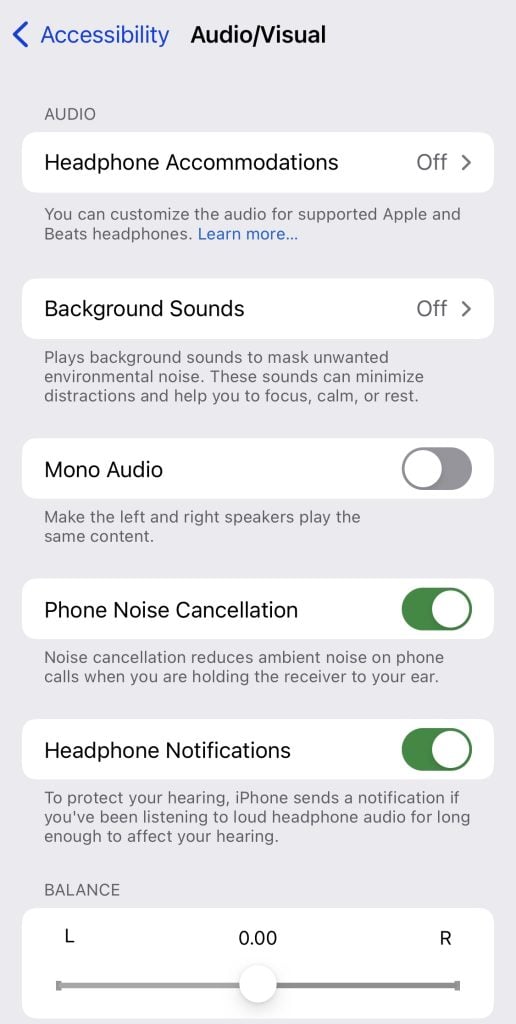
Forma 4: habilitar el seguimiento de la cabeza en su iDevice
Si está utilizando auriculares o auriculares que admiten el seguimiento de la cabeza, asegúrese de que esté habilitado en su dispositivo. Para hacer esto, vaya a Configuración> Accesibilidad> Siga el iPhone.
![]()
Alterne el interruptor y asegúrese de que su dispositivo pueda detectar los movimientos de su cabeza. Es posible que se le solicite que calibre el seguimiento de la cabeza, en cuyo caso debe seguir las instrucciones en la pantalla. Una vez habilitado, debería poder experimentar una experiencia de audio más inmersiva a medida que el sonido se mueve con los movimientos de la cabeza.
Forma 5: verifique la fuente de audio
Finalmente, asegúrese de que la fuente de audio que está reproduciendo sea compatible con el audio espacial. Algunas fuentes de audio, como servicios de transmisión o estaciones de radio en línea, pueden no admitir audio espacial. Para verificar si la fuente de audio que está utilizando es compatible, consulte el sitio web o la aplicación de la fuente de audio para obtener más información.
Forma 6: verificar las actualizaciones
También es importante asegurarse de que su dispositivo esté ejecutando la última versión de iOS. Para hacer esto, vaya a Configuración> General> Actualización de software y verifique las actualizaciones disponibles. Si hay actualizaciones, asegúrese de instalarlas, ya que pueden solucionar cualquier problema con el audio espacial.
Hacerlo solucionará el problema «Audio espacial no reproduciendo iOS 15».
Forma 7: reinicie sus airPods
Si está utilizando AirPods, es posible que no estén configurados correctamente para el audio espacial. Para asegurarse de que estén configurados correctamente, puede restablecer sus AirPods.
Para restablecer sus AirPods, diríjase a la sección Bluetooth en las preferencias del sistema en su Mac y haga clic en X junto a la entrada AirPods. Esto los eliminará de la lista y debería poder emparejarlos nuevamente con audio espacial habilitado.
Una vez que estén emparejados, debería poder experimentar audio espacial con sus AirPods. Para asegurarse de que estén configurados correctamente, regrese a las preferencias del sistema y haga clic en la opción «Avanzado …» junto a sus AirPods. En esta sección, debería ver un interruptor de alternar «Habilitar audio espacial».
Forma 8: use la reparación del sistema ultfone iOS
Ultfone iOS System Repair es una herramienta confiable y potente diseñada para ayudar a los usuarios a solucionar cualquier problema del sistema iOS, incluidos los relacionados con el audio espacial que no funcionan. Esta poderosa herramienta puede llegar fácilmente a la raíz del problema y solucionarla rápida y fácilmente.
Cuenta con una interfaz fácil de usar y proporciona a los usuarios reparación con un solo clic, reparación del sistema iOS, optimización de dispositivos y más. Además, es compatible con todos los dispositivos iOS, incluidos iPhones, iPads y iPods. La reparación del sistema ultfone iOS es una forma efectiva de hacer que su audio espacial funcione nuevamente.
RELATED: Cómo eliminar contactos sugeridos en Mensajes en iPhone – Compatible con iOS 17
- Haga clic una vez para ingresar y dejar el modo de recuperación en un iPhone, iPad o iPod.
- Arregle más de 150 problemas del sistema iOS sin perder ningún dato, incluido el logotipo de Apple, el bucle de reinicio, las historias de Instagram que no funcionan en el escritorio y la pantalla en blanco.
- Restablecer iPhone, iPad y iPod Touch sin iTunes o contraseñas de Finder.
- De iOS 18, degradación sin itunes.
- Se admiten todos los modelos de iPhone y las versiones de iOS, incluidas la serie más reciente de iPhone 15 e iOS 18/iPados 18.
COMPRAR AHORA
COMPRAR AHORA
-
Paso 1 Descargue y inicie la reparación del sistema ultfone iOS. Después de descargar y iniciar este programa en su PC/Mac, conecte su iPhone/iPad/iPod Touch a la computadora. Haga clic en «Inicio» para abrir el módulo de reparación del sistema iOS «.
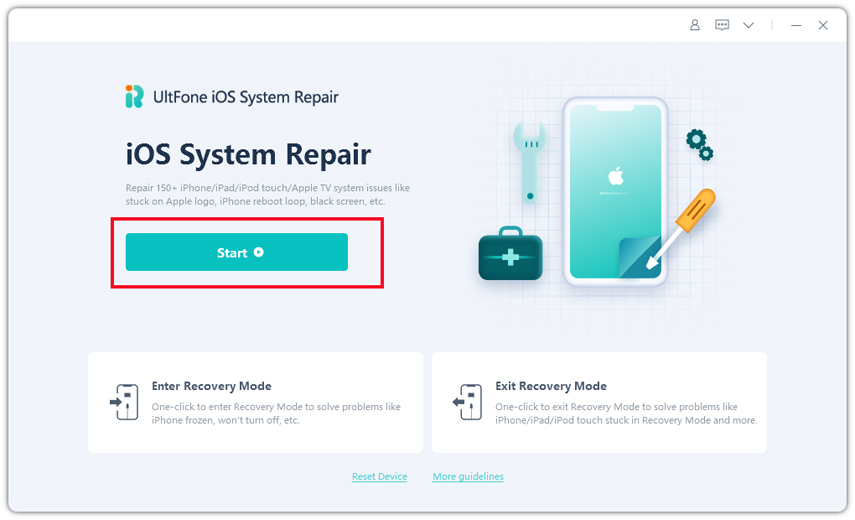
-
Paso 2Para continuar, seleccione «Reparación estándar» en la siguiente pantalla. Si su iPhone no se reconoce, este programa le instruirá que ingrese manualmente en modo de recuperación o modo DFU para que pueda detectarse.
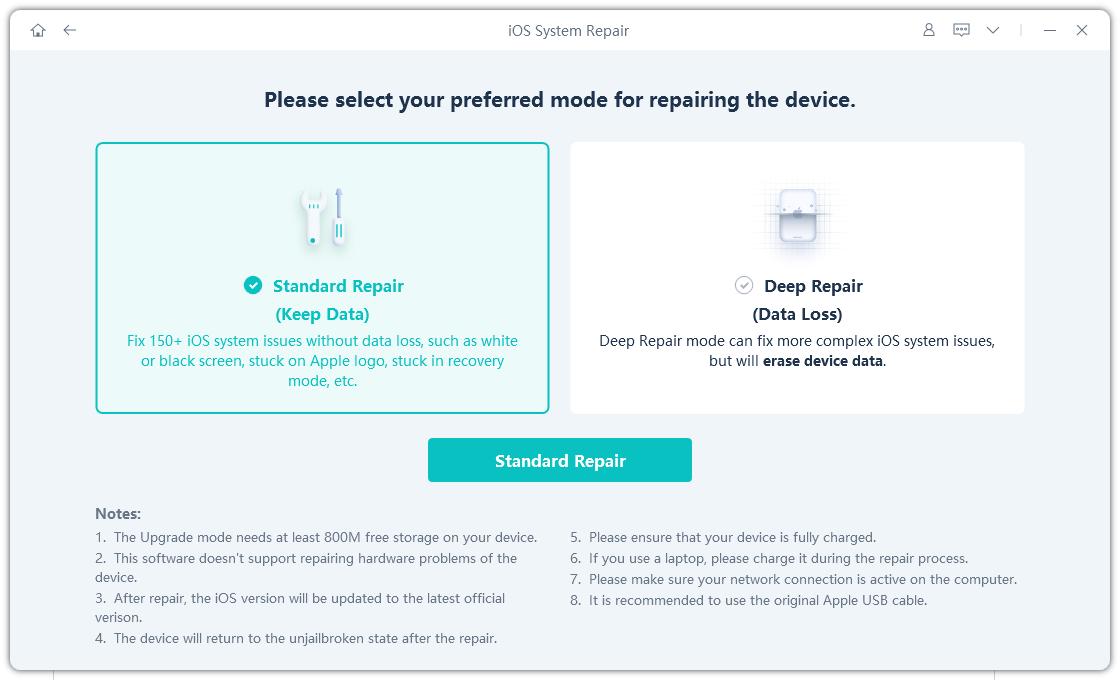
-
Paso 3Seleccione la opción «Descargar» antes de continuar con la reparación del sistema para adquirir el paquete de firmware coincidente automáticamente de su dispositivo. Si descargó el firmware antes, importarlo seleccionando «firmware de importación local».
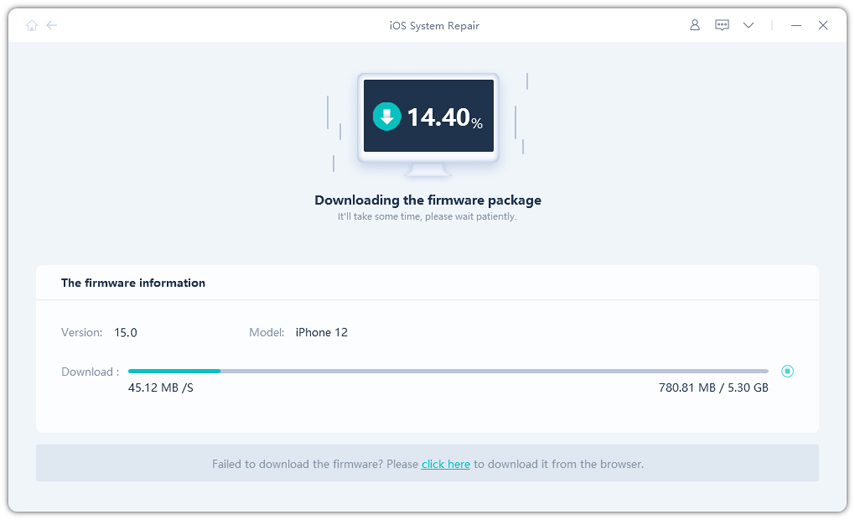
-
Paso 4 Después de descargar correctamente el paquete de firmware, haga clic en «Iniciar reparación estándar» para resolver los problemas de iOS en su teléfono inteligente. Cuando se completa la recuperación del sistema iOS, su dispositivo iOS se reiniciará y su audio espacial no se ha solucionado los problemas disponibles.
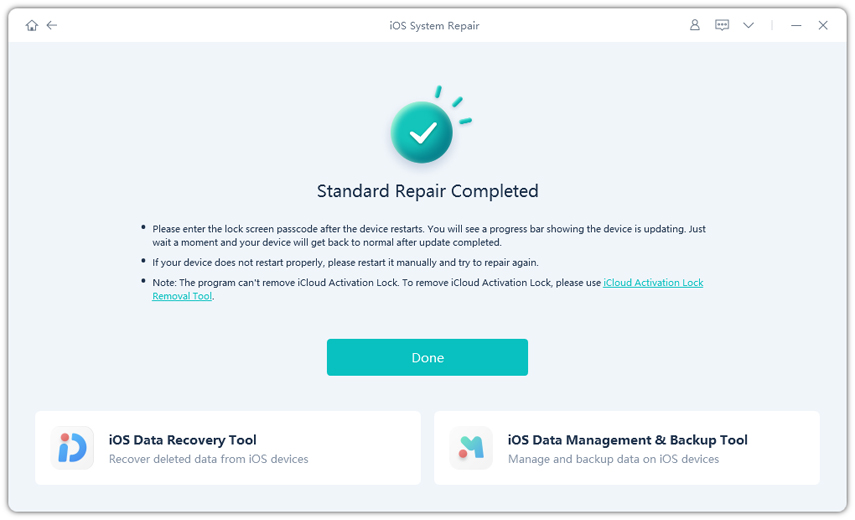
La gente también pregunta: cómo encender el audio espacial
Para encender el audio espacial, vaya al centro de control de su iPhone o iPad, presione y mantenga presionado el control deslizante de volumen, y luego toque el icono de audio espacial. Esto permite la experiencia de audio inmersiva en dispositivos compatibles.
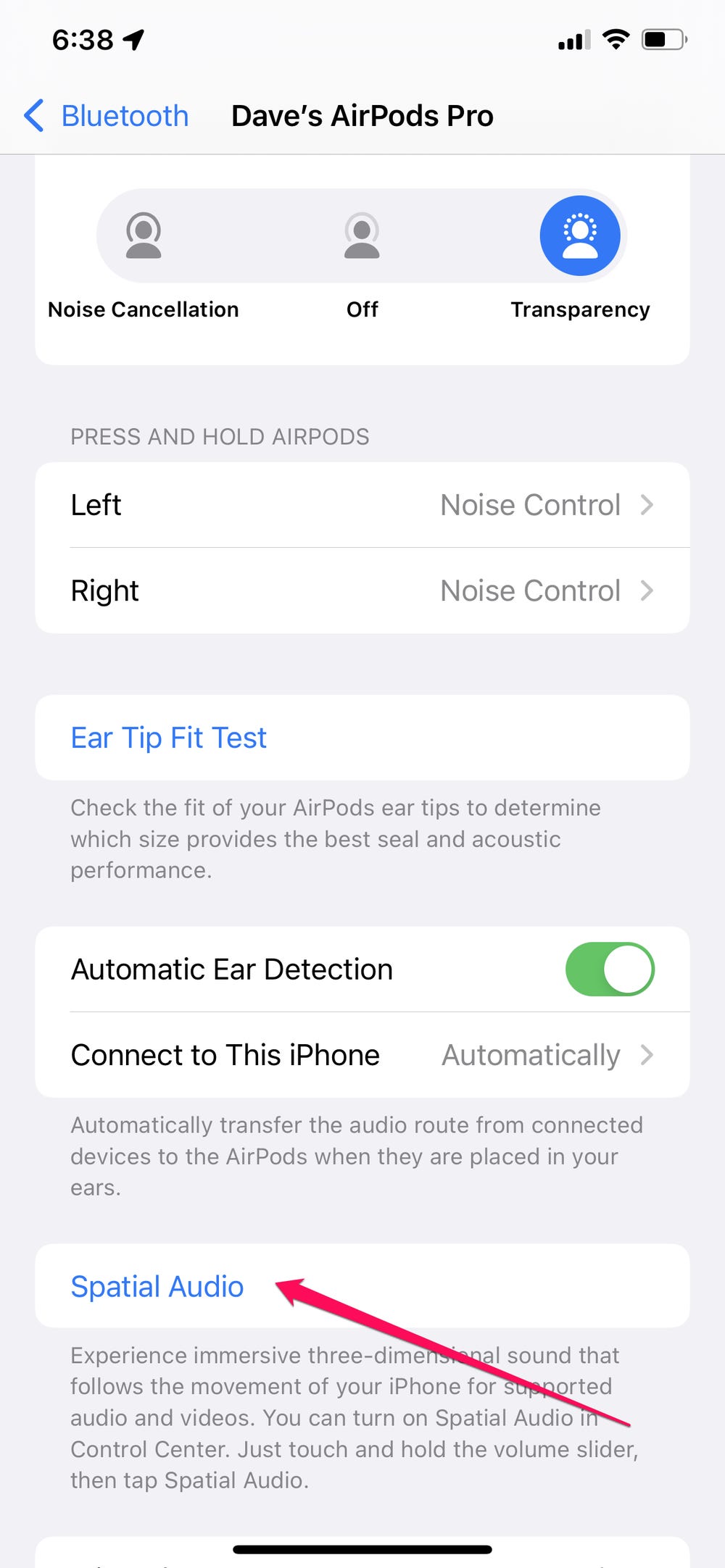
Palabras finales
Si tiene problemas con el audio espacial que no está disponible en su dispositivo iOS, los consejos anteriores deberían ayudarlo a que funcione nuevamente. Desde la creación de configuraciones de audio personalizadas hasta la actualización del firmware de su dispositivo, estos consejos deberían ayudarlo a que su audio funcione en poco tiempo. Si todavía tiene problemas, debe probar la reparación del sistema ultfone iOS. Es fácil de usar y puede llegar de manera rápida y efectiva a la raíz del problema. ¡Pruébelo y que su audio espacial funcione nuevamente!
